原标题:”newwifi新路由器最全设置与手机上网设置教程”的相关教程资料分享。- 【WiFi之家网】编辑整理。

最近小新收到很多咨询,发现有很多亲亲把新路由3带回家后,不知道怎么进行配置,这就让小新很是尴尬了,赶紧着手为大家准备了一篇新手引导配置教程。

配置前当然要先插上电源啦,这个应该不用小新教了吧,如果大家不知道插电孔在哪, 可以先看一下说明书哦!
【移动端】
▌连接网线
连接好电源后,要确定外网线已连接到WAN口,这时候还需要一根网线连接路由器LAN口和电脑网口。
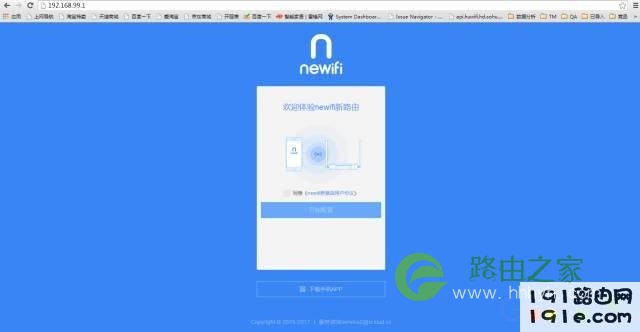
▌开始配置
连接好后开始配置,newifi支持在PC端或智能手机完成设置,如果是笔记本电脑,直接连接其建成的”newifi_***”无线网络;如果是台式电脑,连接网线成功后,打开浏览器输入IP:192.168.99.1打开设置界面,点击开始配置后,根据提示进行设置。
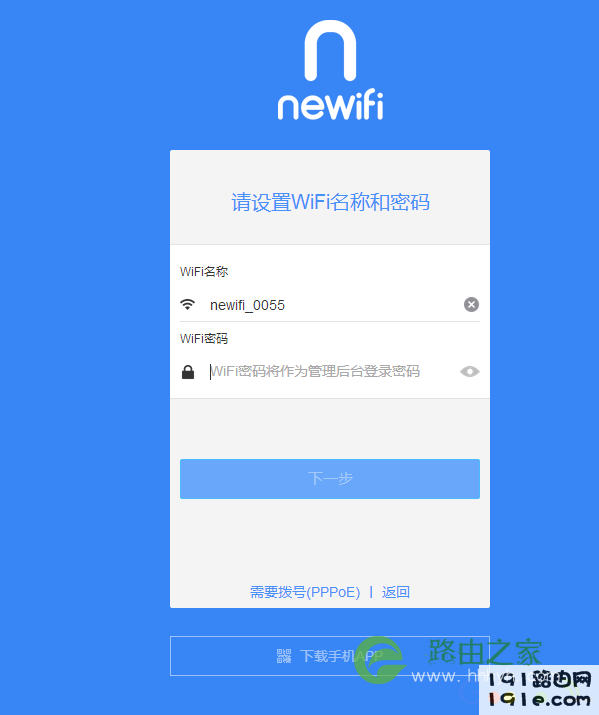
▌设置密码
界面里会有一个检测上网类型按钮,点击后开始检测上网类型,界面跳转至设置密码界面,您需要设置路由器的wifi密码即后台登录管理密码。
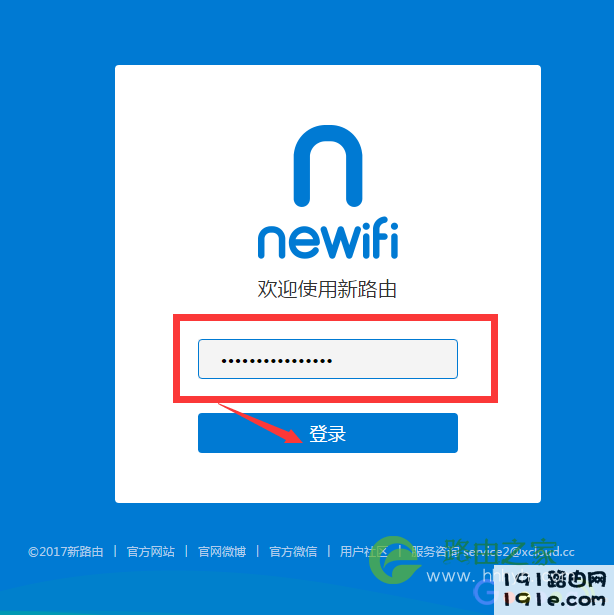
▌登录路由器
到这里已经完成路由器最基本的设置了,登录后,输入刚刚设置的wifi密码(后台登录密码)就可以进入我们的管理界面。
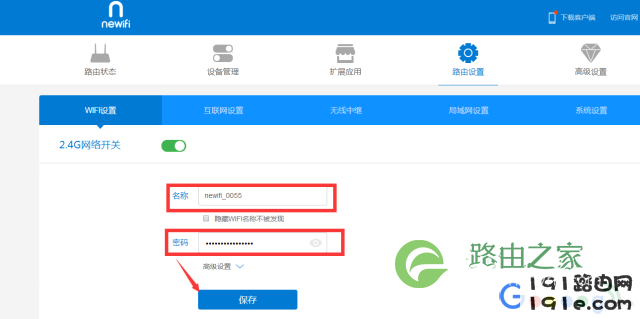
▌修改密码
如果大家在使用过程中想要修改密码了怎么办呢?别急,点击界面中“WIFI设置”,修改好名称和密码后保存好就可以啦~
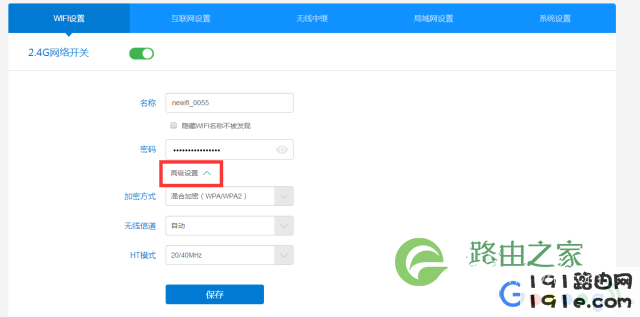
▌防蹭网
小新还要教大家一个一键防蹭网的小方法:在修改密码的下方有高级设置的扩展内容,打开它,选择改变加密方式就可以给您的路由器提供更多保护,勾选”隐藏WIFI名称不被发现”即可隐藏您家的WIFI,这样即可起到防蹭网的作用。在使用过程中也可以在无线信道和HT模式里修改信道避免信道拥堵,提高上网速度。
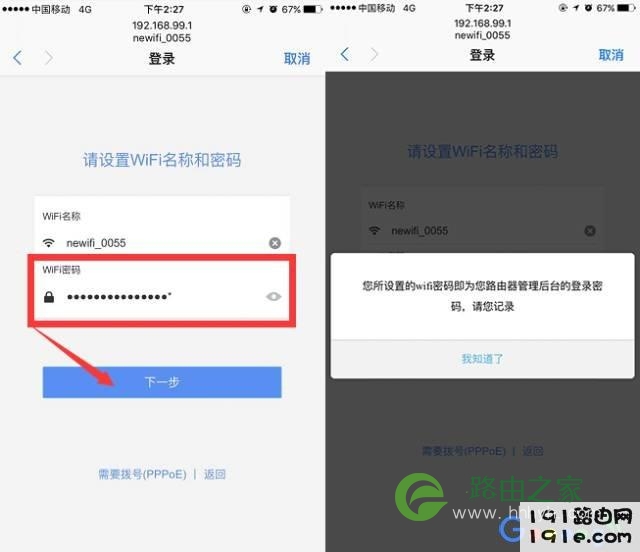
【手机端】
新路由3不仅支持在电脑上完成设置,还支持在手机APP上对路由器进行配置与操作。手机配置WIFI同样需要将外网线和WAN口连接,但LAN口可以不用连接(插电线必须连接插电孔)。
▌手机连接WIFI
连接好后,打开手机无线局域网,找到您的WIFI名称进行连接(这个时候因为您的路由器还没有配置所以您的WIFI是没有密码的)。
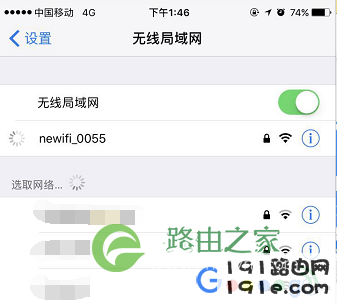
▌开始配置
连接后您的手机会自动弹出一个配置页面,设置好您的WIFI密码(即后台登录管理密码) 后根据提示进行下一步操作。
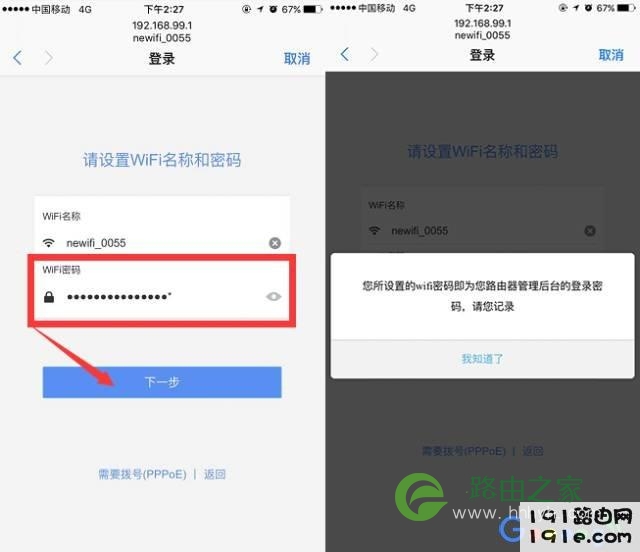
▌APP下载
配置成功后手机画面会弹出APP下载通道界面,您可以根据您的手机系统选择客户端进行下载。(IOS用户要注意阅读红框里的字哦)
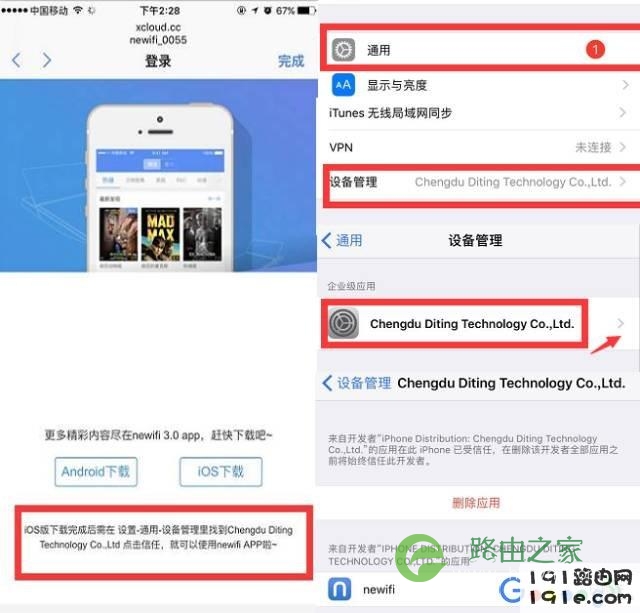
▌APP绑定
下载好APP后,打开APP输入您刚刚设置的WIFI密码(后台登录密码)即可将您的APP和路由器绑定。
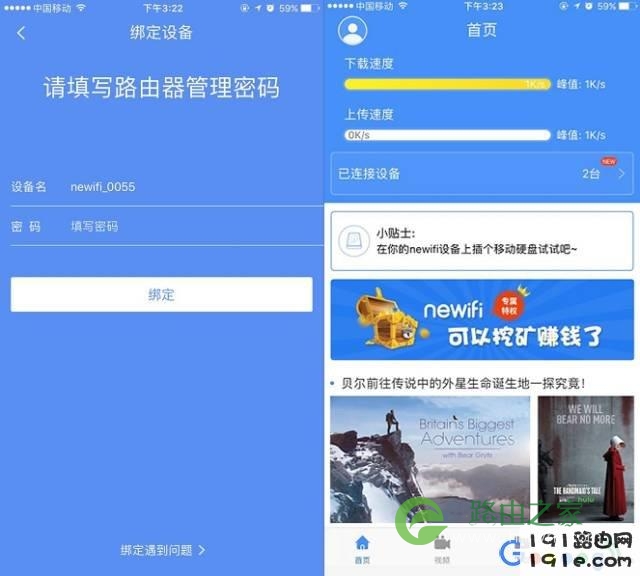
▌宝石矿场
开启宝石矿场前,建议您准备一个不低于200G的硬盘连接您的路由器,宝石矿场在APP首页中间部分,点击宝石矿场开启一键挖矿。
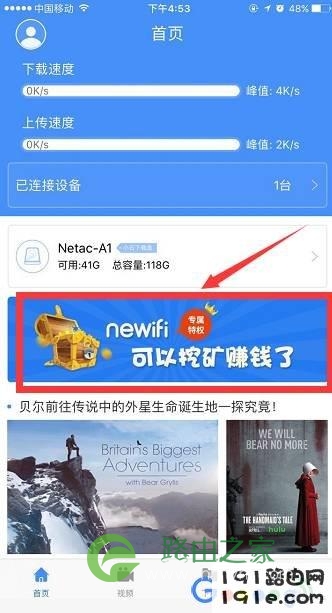
进入宝石矿场,同意矿场用户协议后即可开启挖矿。
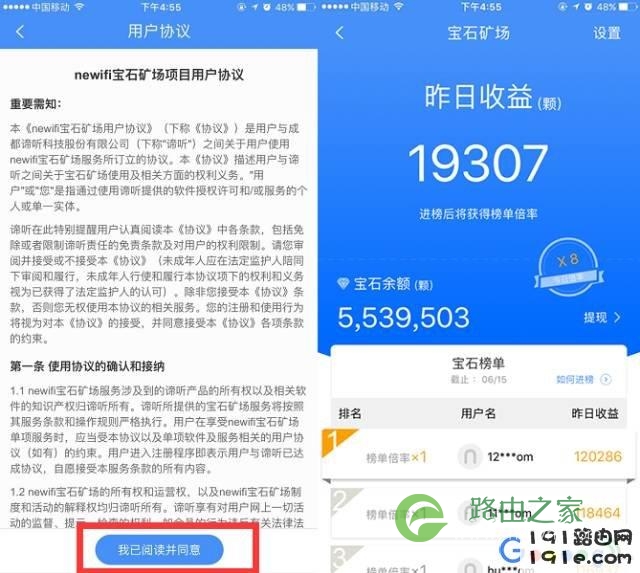
使用路由器注意:
1.您的初始设置密码即为您的WIFI密码以及后台登陆管理密码
2.确保您的手机与路由器处于同一局域网
3.如果您的APP与路由器无法绑定成功,尝试退出APP重新打开;关闭路由器,拔下网线,重新连接外网
4.使用宝石矿场功能建议您最好搭载不低于200G的硬盘。
以上就是newifi新路由3的新手引导设置教程啦,如果还有不懂的亲亲可以给小新私发消息,小新会根据您的具体情况为您作详细解答哦!
原创文章,作者:路由器设置,如若转载,请注明出处:https://www.224m.com/27996.html

